Laten we eerlijk zijn: formulieren invullen is niet bepaald de meest opwindende ervaring.
Maar de kans is groot dat u er zwaar op vertrouwt om uw zakelijke of persoonlijke projecten gaande te houden.
Door een interactief formulier te bouwen, kunt u een naadloze, boeiende ervaring creëren voor zowel u als uw gebruiker. In deze blog laten we u zien hoe u aan de slag kunt gaan en beantwoorden we enkele van de meest voorkomende vragen, waaronder:
1. Wat is een interactief PDF-formulier?
2. Zijn interactieve formulieren beter dan standaardformulieren?
3. Hoe maak ik een interactief formulier helemaal opnieuw?
4. Kan ik mijn formulier aanpassen?
5. Kan ik mijn formulier valideren?
1. Wat is een interactief PDF-formulier?
Een interactief PDF-formulier is een document waarmee gebruikers rechtstreeks binnen het bestand gegevens kunnen invoeren, selecties kunnen maken en verschillende acties kunnen uitvoeren. Er zijn veel toepassingen voor interactieve PDF-formulieren, waaronder:
- Patiëntenformulieren
- Inkooporders
- Onkostendeclaraties
- Aanvraagformulieren voor verhuur
- Werknemersonderzoeken
- Facturen
- Ontvangsten
- Belasting formulieren
2. Zijn interactieve formulieren beter dan statische formulieren?
Het transformeren van statische documenten in interactieve formulieren kan veel voordelen bieden.
- Interactieve documenten maken het voor gebruikers gemakkelijker om te navigeren en formulieren sneller in te vullen.
- Realtime validatiecontroles bieden directe gebruikersfeedback en verkleinen de kans op fouten of ontbrekende gegevens.
- Aangepaste velden en dynamische elementen zoals kaders en digitale handtekeningen kunnen worden gepersonaliseerd om aan uw behoeften te voldoen.
- Door berekeningen en gegevensanalyse te automatiseren, stroomlijnen interactieve formulieren processen en besparen ze tijd.
- Interactieve formulieren kunnen worden gebouwd met behulp van toegankelijkheidsfuncties om ze inclusief te maken voor alle gebruikers.
3. Hoe maak ik een interactief PDF-formulier vanuit het niets?
Met Nitro Pro kunt u uw PDF omzetten in een interactief document door aangepaste formuliervelden toe te voegen.
Een formulierveld toevoegen in Nitro PDF Pro:
- Open uw document in Nitro PDF Pro.
- Klik op het tabblad Formulieren .
- Selecteer het formulierveld dat u op het document wilt toepassen. Enkele veelgebruikte velden die beschikbaar zijn in PDF Pro zijn onder meer:
Tekstveld: typ tekst rechtstreeks in het veld
Combinatiebox: kies één antwoord uit een vervolgkeuzemenu
Knop: voer acties uit zoals klikken op een hyperlink of navigeren naar een pagina
Digitale handtekening: plaats een elektronische handtekening op het formulier - Klik en sleep de cursor over de PDF om het veld op het document toe te passen.
4. Kan ik mijn formulier aanpassen?
Ja, u kunt het uiterlijk van uw formulier eenvoudig aanpassen aan uw behoeften.
- Klik met de rechtermuisknop op uw veld.
- Selecteer Eigenschappen. Hier kunt u onder de volgende tabbladen verschillende delen van het veld aanpassen, zoals het uiterlijk en de opmaak van de tekst:
- Algemeen: pas algemene eigenschappen aan, zoals naam, zichtbaarheid en oriëntatie.
- Uiterlijk: bewerk het lettertype, de grootte en de kleur van de tekst, het veld en de rand.
- Opties: Wijzig de uitlijnings- en terugloopopties van de tekst.
- Formaat: Beheer de waarde van de tekst, zoals percentage, tijd en datum.
- Valideren: Geef het bereik op waarin de waarde moet liggen of andere tekstkwalificaties.
- Berekenen: Stel de resulterende waarde van het veld in op basis van een berekening van anderen.
- Acties: Voeg een actie toe naar aanleiding van een trigger op het veld.
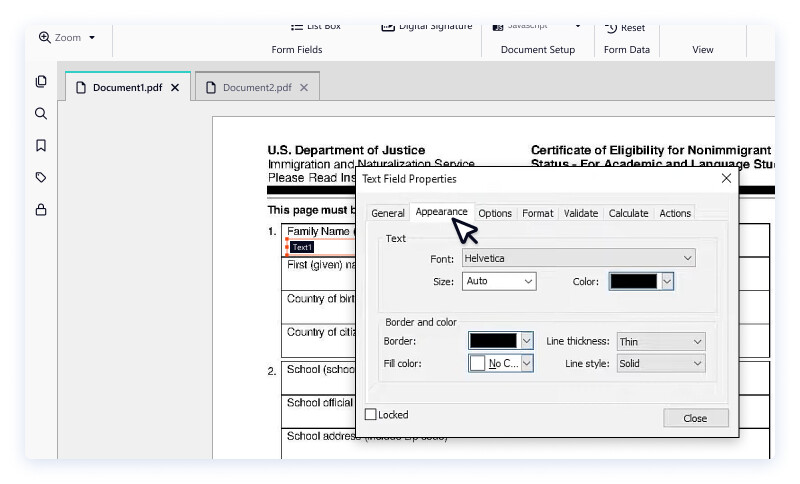
5. Kan ik mijn PDF-formulier valideren?
Ja, u kunt de QuickSign-tool in Nitro Pro gebruiken om uw e-handtekening aan een formulier toe te voegen.
- Klik in het paneel Gereedschappen op de pijl onder de knop QuickSign.
- Selecteer Nieuwe handtekening maken.
- Klik in het dialoogvenster op Handgeschreven en typ uw naam in het veld Naam.
- Klik op OK om uw QuickSign-handtekeningstempel te maken.
- Klik om uw handtekening op de pagina te plaatsen.
Probeer Nitro vandaag nog voor het maken van interactieve formulieren
Dit is uw kans om Nitro Pro 14 dagen gratis uit te proberen en snelle, gemakkelijke en efficiënte interactieve formulieren te verkennen.
